Manual do Utilizador do Keynote para Mac
- Damos-lhe as boas-vindas
-
- Adicionar ou apagar diapositivos
- Alterar o tamanho dos diapositivos
- Alterar um fundo do diapositivo
- Adicionar um contorno em redor de um diapositivo
- Mostrar ou ocultar marcadores de posição de texto
- Mostrar ou ocultar os números de diapositivo
- Aplicar uma disposição do diapositivo
- Adicionar e editar disposições de diapositivo
- Alterar um tema
-
- Enviar uma apresentação
- Introdução à colaboração
- Convidar outras pessoas para colaborar
- Colaborar numa apresentação partilhada
- Alterar as definições de uma apresentação partilhada
- Deixar de partilhar uma apresentação
- Pastas partilhadas e colaboração
- Usar Box para colaborar
- Criar um GIF animado
- Publicar a apresentação num blogue
-
- Utilizar iCloud Drive com o Keynote
- Exportar para PowerPoint ou outro formato de ficheiro
- Reduzir o tamanho de ficheiro de apresentação
- Guardar uma apresentação de grandes dimensões como um ficheiro de pacote
- Restaurar uma versão anterior de uma apresentação
- Mover uma apresentação
- Apagar uma apresentação
- Proteger uma apresentação com palavra-passe
- Proteger uma apresentação
- Criar e gerir temas personalizados
- Copyright

Introdução a imagens, gráficos e outros objetos no Keynote no Mac
Um objeto é um elemento que coloca num diapositivo. Tabelas, gráficos, caixas de texto, formas e fotografias são exemplos de objetos. Os tipos de objeto são representados por botões na barra de ferramentas. Clique nestes botões para selecionar objetos específicos para adicionar aos diapositivos.
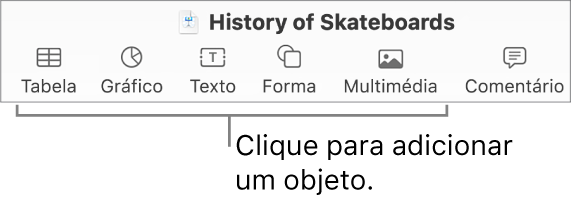
Pode alterar o aspeto de um objeto modificando atributos individuais do objeto — como respetiva cor de preenchimento, borda, sombra, etc. — ou pode alterar rapidamente o aspeto global de um objeto aplicando-lhe um estilo de objeto preconcebido. Os estilos de objeto são combinações de atributos que são concebidos para corresponder ao tema que está a usar.
Quando seleciona um objeto, vê controlos de formatação para o mesmo na barra lateral à direita. Apenas ficam visíveis os controlos para o tipo de objeto selecionado. Caso não veja uma barra lateral, clique em ![]() na barra de ferramentas. (clique novamente no botão para ocultar a barra lateral).
na barra de ferramentas. (clique novamente no botão para ocultar a barra lateral).
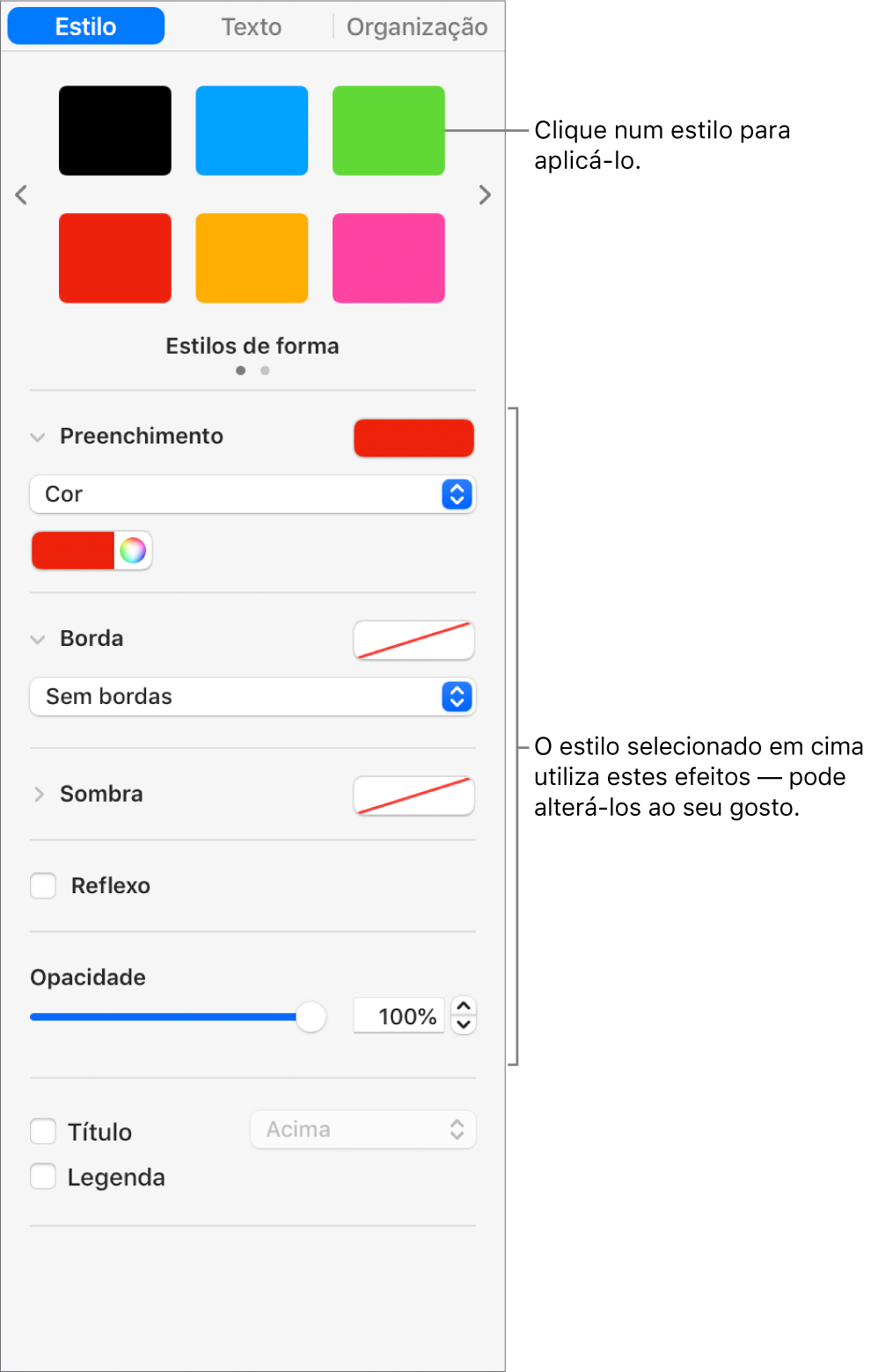
É possível colocar objetos em camadas num diapositivo, redimensioná-los ou aninhá-los para que apareçam incorporados com o texto dentro de uma caixa de texto ou forma. Também é possível encadear objetos para que, quando lhes clique, abram páginas Web ou mensagens de e-mail ou para que a apresentação vá para outro diapositivo.